玩轉 SpringBoot 2 快速搭建 | Spring Tool Suite篇
Spring Tool Suite (STS) 工具介紹
我個人比較推薦使用 Spring Tool Suite(STS),之所以推薦使用 Spring Tool Suite(STS) ,是因為它是 Spring官方 基於 Eclipse 開發的一款 IDEA。其目的是更好使用 Spring 。
如果你習慣使用 Eclipse,不用擔心操作問題。因為它操作方式和 Eclipse 是一模一樣的,比 Eclipse 的好處是預定了很多關於建立 Spring 的外掛。沒有安裝的同學可以通過訪問 https://spring.io/guides/gs/sts/ 去下載安裝
我本地環境如下:Maven版本:3.2.5 、JDK版本是1.8.0_144、SpringBoot版本 2.0.6.RELEASE需要說明的是SpringBoot 2.0的版本JDK必須是1.8 已上的版本。
閒話少說,開始我們的搭建之旅!
建立 SpringBoot 專案圖文教程
開啟 Spring Tool Suite 點選 File - New-Spring Starter Project 去開啟建立 SpringBoot 的操作介面。
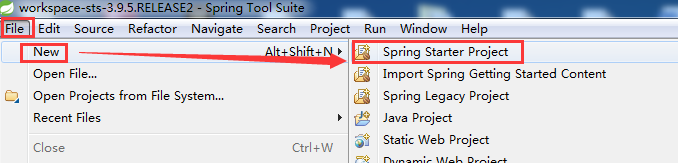
在建立 SpringBoot 操作介面 填寫 專案相關資訊 。選擇 JDK 版本 輸入 GAV(Mavne) 資訊、專案的描述等。
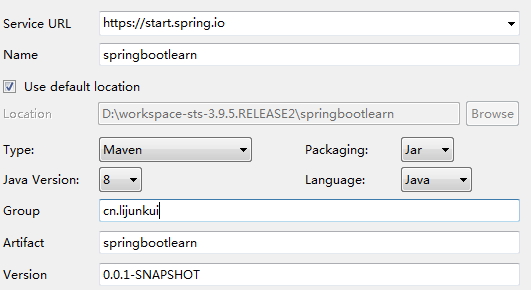
如果生成專案失敗 建議將 https://start.spring.io 改為 http://start.spring.io
輸入完成後點選下一步(Next)勾選 SpringBoot 的版本和需要新增的模組依賴,我們這裡選擇 web模組 然後點選 finish
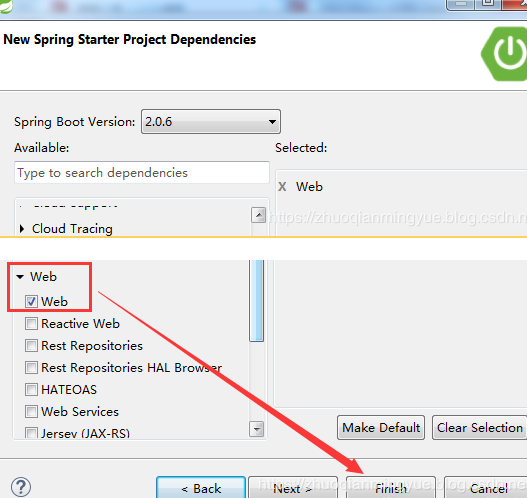
目錄介紹
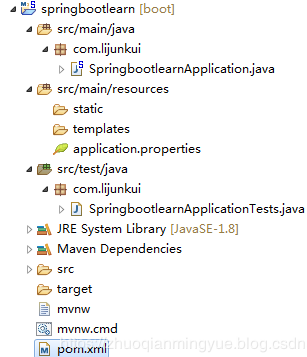
main - java :該目錄是核心專案業務處理和配置類目錄
mian - resources - static:靜態檔案目錄
mian - resources - templates:模板檔案目錄
application.properties : springBoot 的配置檔案 (這裡我們要說明一下 sprignBoot 沒有 web.xml )
test - java:該目錄是編寫測試類的目錄
將下圖中的紅色框檔案進行刪除 這樣可以走自己的在Spring Tool Suite 的mavne配置。
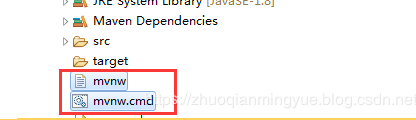
新增測試 SpringBoot 專案的配置資訊
在 application.properties 中配置 專案的埠 和 專案的名稱
server.port 配置專案的埠號
server.servlet.context-path 配置專案的訪問名稱
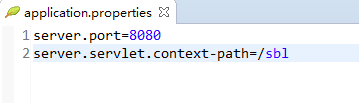
在 static目錄 中建立 hello.html 檔案 用於我們訪問測試
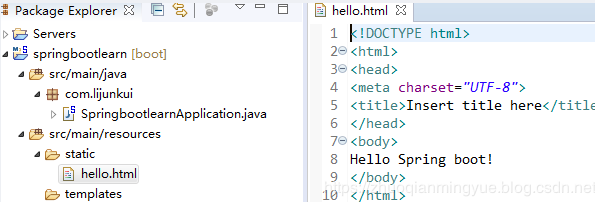
啟動SpringBoot 專案並測試
通過點選 Springboot 啟動類,通過執行 main 方法來啟動專案。具體操作如下圖:

如下圖所示表示專案啟動成功
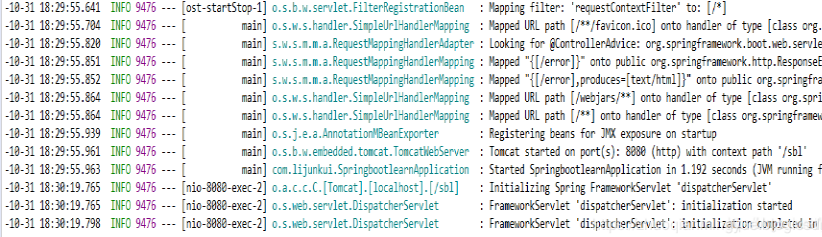
訪問 hello.html 進行測試

是不是很簡單哈 如果你對 SpringBoot 專案還不瞭解,抓緊操作一下吧
